外部主机与LINUX虚拟机ping通的_...
在Linux中使用ping命令测试网络连通性

在Linux中使用ping命令测试网络连通性在Linux操作系统中,有一个非常常用的命令叫做ping。
它是用来测试网络连通性的工具。
通过发送一个ICMP Echo Request包给目标主机,然后等待目标主机返回ICMP Echo Reply包,从而判断两台主机之间是否能够互相通信。
本文将介绍如何在Linux中使用ping命令进行网络连通性测试。
1. 准备工作在开始测试之前,首先需要确保你已经正确地设置了网络连接。
你可以通过以下步骤来验证:1. 打开终端窗口。
2. 输入命令`ifconfig`,查看网络接口的IP地址和状态。
确保网络接口已经正常启用,并且有有效的IP地址。
2. 使用ping命令进行网络连通性测试使用ping命令非常简单,只需要在终端窗口中输入`ping 目标主机IP地址`即可。
以下是ping命令的基本语法:```ping 目标主机IP地址```例如,要测试与目标主机IP地址为192.168.0.1的主机是否连通,只需在终端窗口中输入以下命令:```ping 192.168.0.1```3. 解读ping命令的输出结果当你执行ping命令后,系统将会输出一系列的结果信息。
以下是ping命令输出结果的示例:```PING 192.168.0.1 (192.168.0.1) 56(84) bytes of data.64 bytes from 192.168.0.1: icmp_seq=1 ttl=64 time=0.464 ms64 bytes from 192.168.0.1: icmp_seq=2 ttl=64 time=0.344 ms64 bytes from 192.168.0.1: icmp_seq=3 ttl=64 time=0.372 ms64 bytes from 192.168.0.1: icmp_seq=4 ttl=64 time=0.374 ms...--- 192.168.0.1 ping statistics ---4 packets transmitted, 4 received, 0% packet loss, time 3000msrtt min/avg/max/mdev = 0.344/0.388/0.464/0.050 ms```在这个示例中,我们发送了4个ICMP Echo Request包给目标主机,并且成功收到了4个ICMP Echo Reply包。
虚拟机三种网络模式及区别
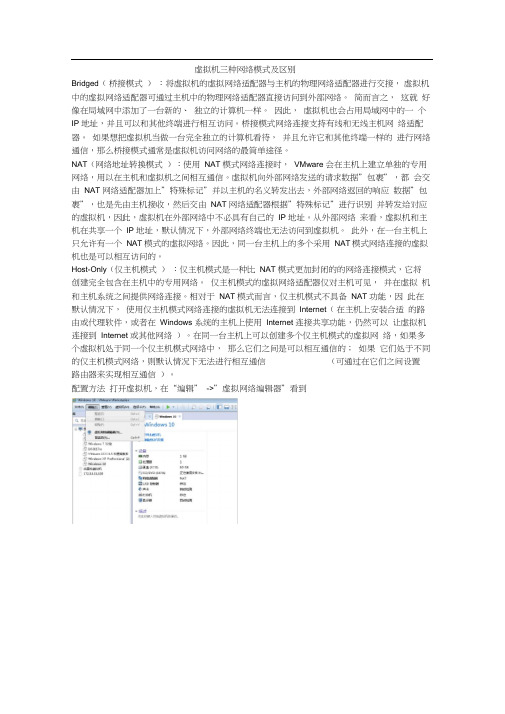
虚拟机三种网络模式及区别Bridged(桥接模式):将虚拟机的虚拟网络适配器与主机的物理网络适配器进行交接,虚拟机中的虚拟网络适配器可通过主机中的物理网络适配器直接访问到外部网络。
简而言之,这就好像在局域网中添加了一台新的、独立的计算机一样。
因此,虚拟机也会占用局域网中的一个IP 地址,并且可以和其他终端进行相互访问。
桥接模式网络连接支持有线和无线主机网络适配器。
如果想把虚拟机当做一台完全独立的计算机看待,并且允许它和其他终端一样的进行网络通信,那么桥接模式通常是虚拟机访问网络的最简单途径。
NAT(网络地址转换模式):使用NAT 模式网络连接时,VMware 会在主机上建立单独的专用网络,用以在主机和虚拟机之间相互通信。
虚拟机向外部网络发送的请求数据”包裹”,都会交由NAT 网络适配器加上”特殊标记”并以主机的名义转发出去,外部网络返回的响应数据”包裹”,也是先由主机接收,然后交由NAT 网络适配器根据”特殊标记”进行识别并转发给对应的虚拟机,因此,虚拟机在外部网络中不必具有自己的IP 地址。
从外部网络来看,虚拟机和主机在共享一个IP 地址,默认情况下,外部网络终端也无法访问到虚拟机。
此外,在一台主机上只允许有一个NAT 模式的虚拟网络。
因此,同一台主机上的多个采用NAT模式网络连接的虚拟机也是可以相互访问的。
Host-Only(仅主机模式):仅主机模式是一种比NAT 模式更加封闭的的网络连接模式,它将创建完全包含在主机中的专用网络。
仅主机模式的虚拟网络适配器仅对主机可见,并在虚拟机和主机系统之间提供网络连接。
相对于NAT 模式而言,仅主机模式不具备NAT 功能,因此在默认情况下,使用仅主机模式网络连接的虚拟机无法连接到Internet(在主机上安装合适的路由或代理软件,或者在Windows 系统的主机上使用Internet 连接共享功能,仍然可以让虚拟机连接到Internet 或其他网络)。
在同一台主机上可以创建多个仅主机模式的虚拟网络,如果多个虚拟机处于同一个仅主机模式网络中,那么它们之间是可以相互通信的;如果它们处于不同的仅主机模式网络,则默认情况下无法进行相互通信(可通过在它们之间设置路由器来实现相互通信)。
UBuntu中主机和虚拟机相互ping通
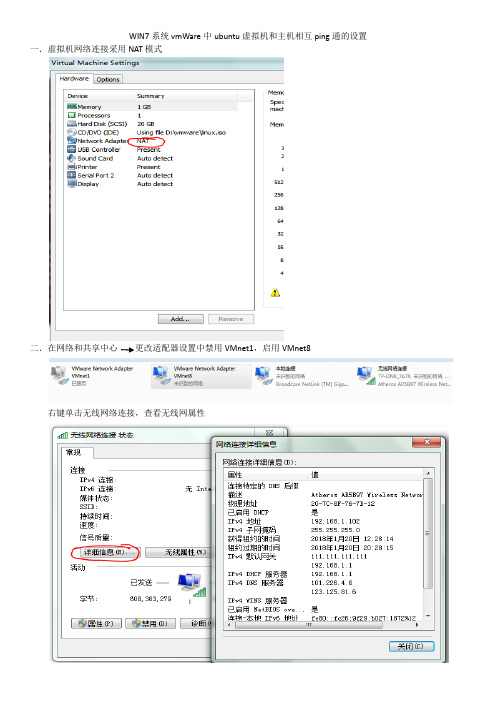
WIN7系统vmWare中ubuntu虚拟机和主机相互ping通的设置一.虚拟机网络连接采用NAT模式二.在网络和共享中心更改适配器设置中禁用VMnet1,启用VMnet8右键单击无线网络连接,查看无线网属性三.在DOS下输入ipconfig查看主机和虚拟机VMnet8网络属性四.单击UBUNTU右上方网络连接标识,选择“编辑连接”,在有线中添加一个网络,比如111,编辑添加的网络,在“设备MAC地址”中选择虚拟网卡地址,在“IPv4设置”中地址栏输入相应选项。
地址必须要和VMnet8在同一网段,子网掩码和VMnet8相同,网关与主机网关相同,DNS与主机相同。
点击保存。
五.此时用主机ping虚拟机,发现可以ping通了六.虚拟机ping主机时,出现“Destination Host Unreachale”,也不能上网!!!什么原因呢?查了很多资料,主要有两点:1.WIN7防火墙有无关闭。
1. 打开WIN7防火墙2. 选择高级设置3.入站规则4. 找到配置文件类型为“公用”的“文件和打印共享(回显请求–ICMPv4-In)”规则,设置为允许。
2.无线网共享属性是否开启。
1.右键单击打开无线网。
2.点击共享。
3.选中Internet连接共享,选中…VMnet8,如图。
不过,这个问题会显示“Network is unreachable”!还是有区别的!七.会不会是手动设置的虚拟机IP冲突了如图,经过设置,重新查看eth0中的IP,发现变成了192.168.182.108(前面我们设置的是192.168.182.105)。
八.再次测试主机可以ping通虚拟机!虚拟机也可以ping通主机!虚拟机也可以上网了!总结:主机和虚拟机互通,两者必须在同一网段。
连接外网时,两者必须用同一个网关,相同的DNS服务器和DCHP 服务器。
一些常识在VMware中,虚拟机的网络连接主要是由VMware创建的虚拟交换机(也叫做虚拟网络)负责实现的,VMware可以根据需要创建多个虚拟网络。
linux虚拟机中和主机三种网络连接方式

linux虚拟机中和主机三种⽹络连接⽅式⾸先安装了VMware,在其中安装了Ubuntu系统,正常启动之后开始考虑怎么才能够让主机和虚拟机实现⽹络互连并且由主机向虚拟机发送⽂件,通过在⽹上查阅相关资料,记录学习笔记如下。
学习参考资料:linux虚拟机中和主机三种⽹络连接⽅式的区别虚拟机三种⽹络模式&桥接模式设置步骤VMware NAT模式下设置⽹络winscp连接vmwareubuntuVMware下⽹络配置三种模式对⽐(桥接模式|主机模式|⽹络地址转换)VMware虚拟机和主机连接有以下三种⽅式:⼀、桥接模式(bridged)1. 该模式下物理⽹卡和虚拟⽹卡的IP地址处于同⼀个⽹段,⼦⽹掩码、⽹关、DNS等参数都相同。
2.本地物理⽹卡和虚拟⽹卡通过VMnet0虚拟交换机进⾏桥接,虚拟机和主机位于VMnet0这个虚拟交换机的两端,这个交换机使得两端处在同⼀个⽹段中。
3.VMware中的每个虚拟系统相当于⼀台独⽴的主机,桥接模式下主机和虚拟机相当于同⼀个局域⽹中的两台电脑,虚拟机和宿主机处于同等地位。
这种情况下主机和虚拟机要能够通讯,需要在同⼀个⽹段,这就需要⼿动配置虚拟系统的IP地址和⼦⽹掩码,保证虚拟机和宿主机处在同⼀⽹段中。
虚拟机作为⼀台独⽴的主机可以与局域⽹中的任何⼀台电脑通信。
虚拟系统桥接模式实现⽹络连接设置步骤:1.在⽹络连接中设置本地连接(在此为⽆线⽹)属性,右键单击选择“属性”,在“VMware bridge protocol”前⾯打钩。
2.打开VMware,在菜单栏中选择“虚拟机”à“设置”,在以下页⾯中右侧⽹络连接⼀栏选择“桥接”。
3.VMware菜单栏选择“编辑”à“虚拟⽹络编辑器”,在打开的页⾯中点击右下⽅“更改设置”,这时页⾯中会出现VMnet0,在VMnet信息⼀栏中点击选择“桥接模式”,“桥接到”后⾯的选项选择宿主机物理⽹卡的名字(主机⽹络连接页⾯中,⽹络名称下⾯的那⼀串字符),然后点击确定。
Linux常用命令之ping命令详解和使用例子(查看网络通不通)

Linux常⽤命令之ping命令详解和使⽤例⼦(查看⽹络通不通)它通过发送ICMP ECHO_REQUEST数据包到⽹络主机(send ICMP ECHO_REQUEST to network hosts),并显⽰响应情况,这样我们就可以根据它输出的信息来确定⽬标主机是否可访问(但这不是绝对的)。
有些服务器为了防⽌通过ping探测到,通过防⽕墙设置了禁⽌ping或者在内核参数中禁⽌ping,这样就不能通过ping确定该主机是否还处于开启状态。
linux下的ping和windows下的ping稍有区别,linux下ping不会⾃动终⽌,需要按ctrl+c终⽌或者⽤参数-c指定要求完成的回应次数。
1.命令格式:ping [参数] [主机名或IP地址]2.命令功能:ping命令⽤于:确定⽹络和各外部主机的状态;跟踪和隔离硬件和软件问题;测试、评估和管理⽹络。
如果主机正在运⾏并连在⽹上,它就对回送信号进⾏响应。
每个回送信号请求包含⼀个⽹际协议(IP)和 ICMP 头,后⾯紧跟⼀个 tim 结构,以及来填写这个信息包的⾜够的字节。
缺省情况是连续发送回送信号请求直到接收到中断信号(Ctrl-C)。
ping 命令每秒发送⼀个数据报并且为每个接收到的响应打印⼀⾏输出。
ping 命令计算信号往返时间和(信息)包丢失情况的统计信息,并且在完成之后显⽰⼀个简要总结。
ping 命令在程序超时或当接收到 SIGINT 信号时结束。
Host 参数或者是⼀个有效的主机名或者是因特⽹地址。
3.命令参数:-d 使⽤Socket的SO_DEBUG功能。
-f 极限检测。
⼤量且快速地送⽹络封包给⼀台机器,看它的回应。
-n 只输出数值。
-q 不显⽰任何传送封包的信息,只显⽰最后的结果。
-r 忽略普通的Routing Table,直接将数据包送到远端主机上。
通常是查看本机的⽹络接⼝是否有问题。
-R 记录路由过程。
-v 详细显⽰指令的执⾏过程。
在Linux终端中进行网络诊断ing和traceroute命令

在Linux终端中进行网络诊断ing和traceroute命令在Linux终端中进行网络诊断和traceroute命令网络连通性是当今数字时代的重要组成部分,而Linux操作系统提供了一系列强大的命令来进行网络诊断和故障排除。
本文将介绍在Linux终端中进行网络诊断的两个常用命令:ping和traceroute。
一、ping命令在Linux终端中,ping命令是一个用于测试主机与目标主机之间网络连通性的基本工具。
它通过发送ICMP回应请求消息来检查目标主机是否可以正常访问,并计算往返时间(RTT)以及丢包率。
使用ping命令的基本语法如下:```shellping [选项] 目标主机```其中,选项可以是:- `-c`: 指定发送的ICMP请求消息的数量。
- `-i`: 指定连续发送ICMP请求消息的时间间隔。
- `-s`: 指定ICMP请求消息的大小。
例如,执行以下命令可以测试与目标主机的连通性,并连续发送5个ICMP请求消息:```shellping -c 5 目标主机```ping命令会显示每个ICMP回应消息的往返时间以及丢包率。
通过观察丢包率和往返时间,我们可以初步判断网络是否可达和是否存在网络拥塞等问题。
二、traceroute命令traceroute命令能够追踪数据包从源主机到目标主机所经过的路径,并显示每个经过的路由器的IP地址以及往返时间。
它通过发送UDP数据包来实现。
使用traceroute命令的基本语法如下:```shelltraceroute [选项] 目标主机```其中,选项可以是:- `-m`: 指定最大跃点数,即traceroute命令最多跟踪经过的路由器数量。
- `-p`: 指定UDP数据包的目的端口号。
例如,执行以下命令可以追踪到目标主机之间经过的路由器信息:```shelltraceroute 目标主机```traceroute命令会显示每个经过的路由器的IP地址以及往返时间。
VIRTUALBOX如何的实现主机与虚拟的机互ping互通
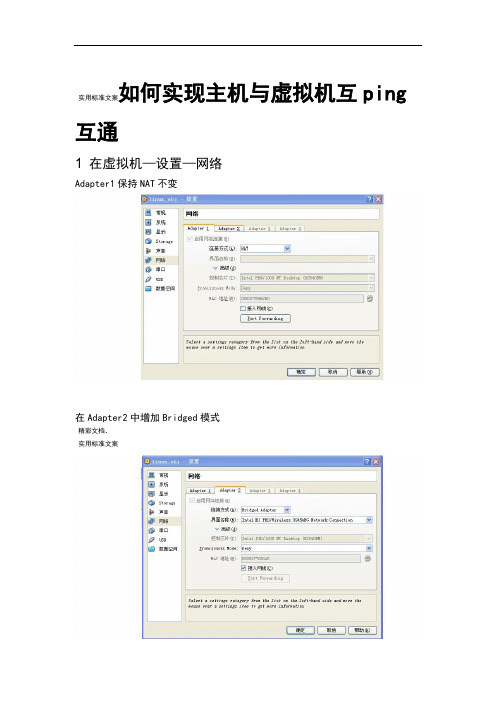
1在虚拟机—设置—网络
Adapter1保持NAT不变
在Adapter2中增加Bridged模式
精彩文档.
实用标准文案
精彩文档.
实用标准文案2虚拟机系统网络设置
3把主机的IP设置成静态
精彩文档.
实用标准文案4虚拟机在主机中的网络配置保持不变
5重启网络Linux
实用标准文案精彩文档如何实现主机与虚拟机互ping互通在虚拟机设置网络adapter1保持nat不变在adapter2中增加bridged模式实用标准文案精彩文档实用标准文案精彩文档把主机的ip设置成静态实用标准文案精彩文档重启网络linuxservicenetworkstart启动servicenetworkstop停止servicenetworkrestart重启
service network sቤተ መጻሕፍቲ ባይዱart ---启动
service network stop --停止
service network restart --重启
6关闭主机防火墙
精彩文档.
linux的ping命令设置时间间隔

linux的ping命令设置时间间隔Linux下ping命令可以设置每次ping的时间间隔。
下面由店铺为大家整理了linux下ping命令设置时间间隔的相关知识,希望对大家有帮助!linux的ping命令设置时间间隔详解ping命令用来测试主机之间网络的连通性。
(1)用法:用法: ping [参数] [主机名或IP地址](2)功能:功能: 确定网络和各外部主机的状态;跟踪和隔离硬件和软件问题;测试、评估和管理网络。
细节: 执行ping指令会使用ICMP传输协议,发出要求回应的信息,若远端主机的网络功能没有问题,就会回应该信息,因而得知该主机运作正常。
例如: “ping一下某机器,看是不是开着”、不能打开网页时“先ping网关地址192.168.1.1试试”。
ping 命令每秒发送一个数据报并且为每个接收到的响应打印一行输出。
ping 命令计算信号往返时间和(信息)包丢失情况的统计信息,并且在完成之后显示一个简要总结。
ping 命令在程序超时或当接收到 SIGINT 信号时结束。
Host 参数或者是一个有效的主机名或者是因特网地址。
注意: 有些服务器为了防止通过ping探测到,通过防火墙设置了禁止ping或者在内核参数中禁止ping,这样就不能通过ping确定该主机是否还处于开启状态。
(3)选项参数:1) -b n: 测试与网关IP的连通性2) -c n: 执行指定次数 n的ping命令3) -i n:设定间隔几秒送一个网络封包给一台机器,预设值是一秒送一次。
4) -s 字节数:指定发送的数据字节数,预设值是56,加上8字节的ICMP头,一共是64ICMP数据字节。
5) -t 存活数值:设置存活数值TTL的大小。
linux的ping命令设置时间间隔和参数限制实例1)[root@localhost ~]# ping -c 10 -i 0.5 192.168.120.206[root@localhost ~]# ping -c 10 -i 0.5 192.168.120.206PING 192.168.120.206 (192.168.120.206) 56(84) bytes of data.bytes from 192.168.120.206: icmp_seq=1 ttl=64 time=1.24 msbytes from 192.168.120.206: icmp_seq=2 ttl=64 time=0.235 msbytes from 192.168.120.206: icmp_seq=3 ttl=64 time=0.244 msbytes from 192.168.120.206: icmp_seq=4 ttl=64 time=0.300 msbytes from 192.168.120.206: icmp_seq=5 ttl=64 time=0.255 msbytes from 192.168.120.206: icmp_seq=6 ttl=64 time=0.264 msbytes from 192.168.120.206: icmp_seq=7 ttl=64 time=0.263 msbytes from 192.168.120.206: icmp_seq=8 ttl=64 time=0.331 msbytes from 192.168.120.206: icmp_seq=9 ttl=64 time=0.247 msbytes from 192.168.120.206: icmp_seq=10 ttl=64 time=0.244 ms--- 192.168.120.206 ping statistics ---packets transmitted, 10 received, 0% packet loss, time 4499msrtt min/avg/max/mdev = 0.235/0.362/1.241/0.294 ms[root@localhost ~]# ping -c 10 -i 0.01 192.168.120.206PING 192.168.120.206 (192.168.120.206) 56(84) bytes of data.bytes from 192.168.120.206: icmp_seq=1 ttl=64 time=0.244 msbytes from 192.168.120.206: icmp_seq=2 ttl=64 time=0.195 msbytes from 192.168.120.206: icmp_seq=3 ttl=64 time=0.219 msbytes from 192.168.120.206: icmp_seq=4 ttl=64 time=0.204 msbytes from 192.168.120.206: icmp_seq=5 ttl=64 time=3.56 msbytes from 192.168.120.206: icmp_seq=6 ttl=64 time=1.93 msbytes from 192.168.120.206: icmp_seq=7 ttl=64 time=0.193 msbytes from 192.168.120.206: icmp_seq=8 ttl=64 time=0.193 msbytes from 192.168.120.206: icmp_seq=9 ttl=64 time=0.202 msbytes from 192.168.120.206: icmp_seq=10 ttl=64 time=0.211 ms--- 192.168.120.206 ping statistics ---packets transmitted, 10 received, 0% packet loss, time 90ms rtt min/avg/max/mdev = 0.193/0.716/3.564/1.080 ms[root@localhost ~]#。
